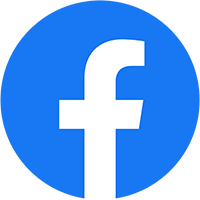Techhoian.com sẽ Hướng dẫn cách quay màn hình máy tính Win 10 không cần cài đặt công cụ hỗ trợ nào với Windows Game Bar.
Windows Game Bar là một công cụ được tích hợp sẵn trên Windows 10. Có mục đích chung có thể được sử dụng trong hầu hết các phần mềm, chương trình khác, ngay cả khi chúng không phải là trò chơi. Và Game Bar có tính năng quay video mà bạn có thể sử dụng để ghi lại màn hình, có hoặc không có tường thuật bằng giọng nói. Game Bar còn giúp lưu lại hoặc tải video đó lên YouTube hay bất kỳ trang web chia sẻ video nào khác. Dưới đây là hướng dẫn cách quay màn hình Windows 10. Cùng theo dõi và thực hiện nhé!
Cách quay video màn hình Win 10 bằng Xbox Game Bar
-
- Bước 1: Trước hết, bạn hãy mở chương trình (ứng dụng hoặc trò chơi) mà bạn muốn ghi hình. Và đảm bảo nó đang nằm trên cùng (nhấp vào cửa sổ chương trình). Rồi nhấn tổ hợp phím Windows + G để mở thanh công cụ Game Bar. Nếu là lần đầu tiên bạn mở Game Bar thì hộp thoại Do you want to open Game bar? sẽ hiển thị. Bạn hãy kích vào tuỳ chọn Yes, this is a game để bắt đầu.

-
- Bước 2: Hộp thoại Game Bar sẽ xuất hiện ngay sau đó với các biểu tượng thao tác nhanh. Ví dụ như mở ứng dụng Xbox, kiểm soát tiến trình ghi âm, chụp ảnh, quay video màn hình và cài đặt.
Khi bạn đã sẵn sàng quay màn hình Windows 10. Hãy nhấn tổ hợp phím Windown + Alt + R hoặc bấm vào nút Record như hình dưới.

-
- Bước 3: Tiếp theo, Game Bar sẽ trở thành một thanh ghi nhỏ ở bên cạnh màn hình. Và bắt đầu quá trình quay màn hình. Bạn cũng có thể bật micrô hoặc tắt tiếng từ đây.

-
- Bước 4: Khi ngừng quay, một thông báo sẽ xuất hiện để thông báo cho bạn rằng video đã được ghi lại. Mặc định Windows sẽ lưu tất cả video và ảnh chụp màn hình vào đường dẫn C:UsersUSERVideosCaptures. Trong đó USER là tên tài khoản Windows bạn đang sử dụng.

Tạm kết về cách ghi màn hình máy tính Win 10